この記事では、Clubhouseのプロフィル編集方法について解説します。
また、TwitterやInstagramとの連携・解除。Bio(プロフィール文章)の文字数や注意点についても解説します。
こんにちは!Unlimited Potetial代表の佐藤旭です!
Clubhouseの話題が尽きることはありませんが、利用していると気になってくるのがプロフィールではないかと思います。
とはいえ、変更できる回数や文字数が他のSNSと異なるため、注意点含めてまとめてみました。
プロフィール編集の際、参考にしていただければと思います!
Unlimited Potential代表 佐藤旭
ブログ・Webメディア集客の専門家 / 書籍「UP-BLOG」著者(厚有出版)
広告収益のみを狙う「ブロガー型メディア」ではなく、同一ブログ上にて物販・コンテンツ販売・自社オンラインサロン販売・自社コンサルティングサービス販売を多面展開する「集客用資産メディア」の構築を個人・法人クライアントに指導するこの道10年の専門家。
この記事の目次
プロフィール確認・編集画面への切り替え
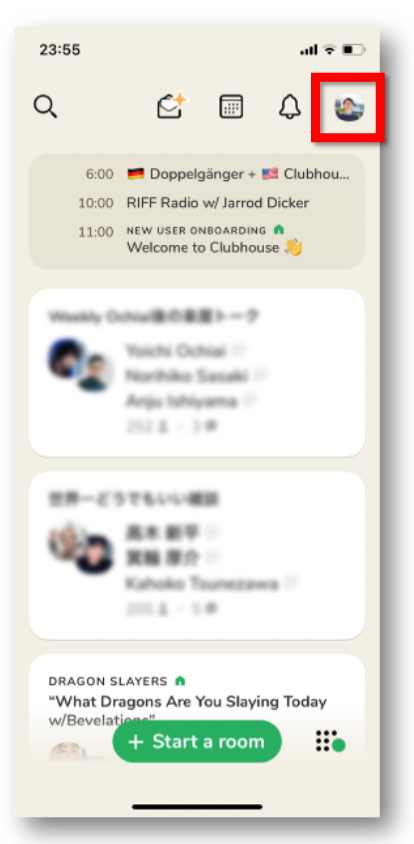
プロフィールの確認・編集画面を開くには、図のように画面右上にある最初に設定をしたプロフィール写真のアイコンをタップします。
これでプロフィール画面が開きます!
プロフィール画面で編集出来ること
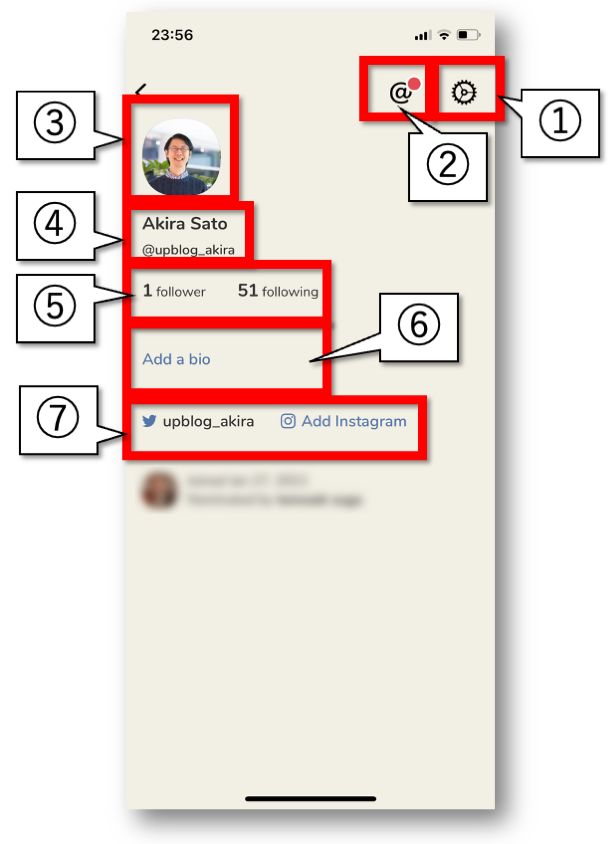
プロフィール画面の構成は以下の通り。
それぞれタップすることで変更することができます。
- 設定画面を開く
- メールアドレスの認証(認証すると表示されない)
- プロフィール写真
- 名前(最初に設定した本名)・ユーザーネーム(@から始まる名前)
- フォロワー・フォロー数と一覧
- プロフィール(自己紹介)文章
- Twitter・Instagramとの連携(未連携の時は、タップすると連携画面が表示される)
プロフィール編集で注意したいこと
名前・ユーザーネームの変更は共に1回まで
登録時に入力・設定をした本名(性・名)と「@」から始まるユーザーネームは現時点でそれぞれ1回ずつしか変更ができません。
もしかしたら今後変更回数が増えたり、条件付きでできるようになるかもしれませんが…。
Twitterのように、期間限定で名前を変えると言うことは事実上できません。
変更するときは慎重に!
Bio(プロフィール文)の文字制限は2,500文字までリンクは効かない
Bio(プロフィール文)は、最大2,500文字まで入力できます。
ただし、URL(アドレス)を入力してもリンクは機能しません。
かなり文字数が入れられるので、ビジネス目的であればしっかりと入力しておいた方が良いですね!
Clubhouse内で完結させると言うより…
Clubhouse→プロフィールからTwitterなどSNSへアクセス→DMやタイムラインでの交流
と言うことを視野に入れると良いのではないかと!
SNSとの連携を解除する方法
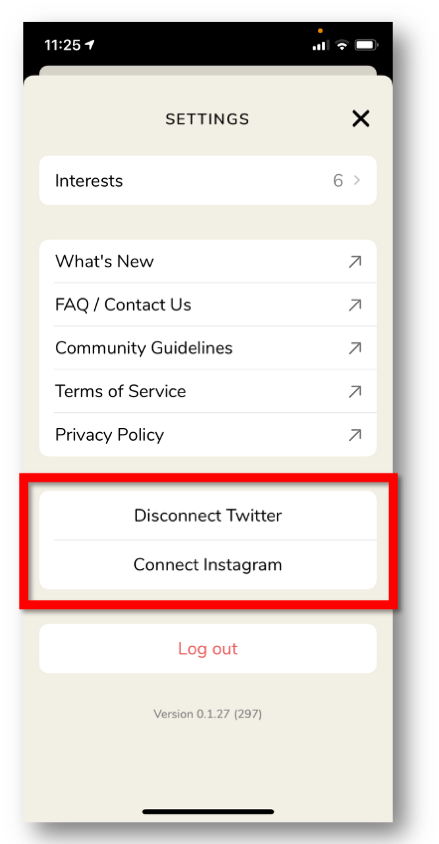
連携しているTwitter・Instagramを解除したい。
もしくは別のアカウントと連携させたい場合は、①の設定(SETTINGS)画面を開き、画面下にある
- Disconnect Twitter:Twitterとの連携解除
- Disconnect Instagram:Instagramとの連携解除
解除したい方のメニューをタップすることでできます。
解除すると「Connect」に文言が変わりますので、タップすると連携画面が表示れます。
まとめ 実名利用前提のアプリなのでしっかり設定を!
以上が、Clubhouseのプロフィル編集方法や制限・注意点についてでした。
ClubhouseはFacebookに近く、実名利用が前提のSNSです。
特に起業家や経営者の方も多く利用されている事から、ルームでのトークがきっかけでビジネスにつながる。受注に繋がるといった事も発生していますので、プロフィールはしっかりと設定しておいた方が良いですね!
「Clubhouseの基本的な使い方がわからない!」と言う方は、以下の記事で解説しているので併せてお読みください!
「規約・禁止事項といったルールを知りたい!」と言う方は、以下の記事で英語の規約を分かりやすく和訳した記事を書きましたので、ぜひご活用ください。
→録音や記録はNG!Clubhouseで禁止されている12事項・利用規約
なぜ、AIを使っても集客できないのか?

毎日AIを使って記事を書き、SNSを更新しているのに、一向に問い合わせが増えない……。もしそうなら、あなたはAIを単なる「清書ツール」として使い、最も重要な「集客の設計図」を忘れているかもしれません。
この道14年のプロが、3年間のAI検証を経て辿り着いた、ブログを24時間働く資産に変えるための「3つの結論」。 40代の個人事業主が、消耗戦を卒業して「向こうから仕事が来る仕組み」を再構築するための秘訣を、メルマガ限定で無料公開します。






